Qee tus siv ntawm cov kab ke ua haujlwm ntawm lub kab Windows XP ntsib teeb meem uas feem ntau tshwm sim ntawm lawv txoj hauv kev - desktop icons tig xiav hauv ib qho chaw tsis xwm yeem. Yog tias koj tseem muaj qhov teeb meem zoo li no, koj tuaj yeem tshem ntawm nws yooj yim heev los ntawm kev hloov kev tsim qauv ntawm lub operating system.
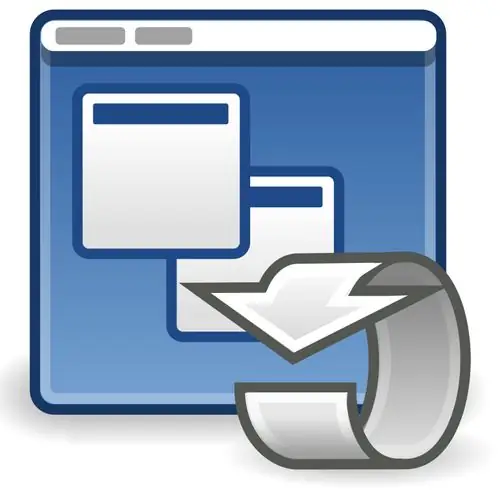
Nws yog qhov tsim nyog
Kev teeb tsa lub zog
Cov Lus Qhia
Kauj ruam 1
Cov cim xiav "xiav" ntawm lub desktop tau tshwm sim zoo li qhov no vim lub ntsiab lus tsis raug. Qee lub sij hawm qhov no ua tiav rau lub hom phiaj (hauv tshuab hlwb qes). Txhawm rau hloov cov zaub ntawm lub desktop, nyem-nyem rau ntawm lub cim "My Computer". Xaiv "Cov Khoom" los ntawm daim ntawv teev cia.
Kauj ruam 2
Koj yuav pom Cov Txheej Txheem Khoom Cov Txheej Txheem. Mus rau "Advanced" tab thiab nyem rau ntawm "Xaiv" khawm hauv "Ua Haujlwm" thaiv.
Kauj ruam 3
Nyob rau hauv lub qhov rai uas qhib, mus rau "Pom tau qhov" tab thiab kos lub thawv nyob ib sab ntawm cov khoom "Tsos duab ntxoo nrog cov cim ntawm lub desktop". Nyem rau Thov thiab OK khawm. Tom qab qhov kev nqis tes no, kev xaiv cov keeb kwm yav dhau los ntawm cov cim yuav tsum ploj mus (ua pob tshab).
Kauj ruam 4
Tab sis hom no tsis yog ib txwm muaj teeb meem rau qhov teeb meem no, yog tias kev xaiv "Pom lub vev xaib cov ntsiab lus" tau qhib, koj yuav tau hloov cov teeb tsa cov zaub me ntsis ntxiv. Txoj cai-nias rau ntawm ib qho chaw khoob ntawm lub desktop, xaiv "Properties", koj yuav pom "Cov Ntsej Muag: Qhia Pom" lub qhov rai. Koj tuaj yeem tuaj yeem hu lub qhov rai no rau lwm txoj kev los ntawm nyem "Pib" ntawv qhia zaub mov, xaiv "Control Vaj Huam Sib Luag" thiab tua cov khoom "Tsos".
Kauj ruam 5
Mus rau ntawm lub Desktop tab thiab nyem lub Customize Desktop khawm rau hauv qab ntawm lub qhov rais. Hauv "Desktop Element" qhov rai uas qhib, mus rau "Web" tab thiab tshawb xyuas txhua yam nkag hauv "Web Nplooj" teb, tsis kos dab tsi rau kev nkag mus rau hauv daim teb no. Txhua cov ntaub ntawv hais txog lub vev xaib yuav tsum raug tshem tawm los ntawm xaiv cov nplooj ntawv thiab nyem rau "Delete" khawm nyob rau sab xis ntawm lub qhov rai.
Kauj Ruam 6
Tom qab lwv yuav luag tag nrho cov nplooj ntawv (ib nplooj ntawv tsis tuaj yeem raug lwv tawm), tsis kos cov khoom "Kho cov ntsiab lus" thiab nyem rau "OK" khawm ob zaug. Cov xim xiav keeb kwm rau lub desktop icons yuav tsum ploj mus.







